我们在使用电脑时,会出现无法删除桌面文件的情况,那么无法删除桌面文件,应该怎么解决呢? 一起来看看吧。
方法一
1、鼠标右键点击桌面空白处,新建,文本文档
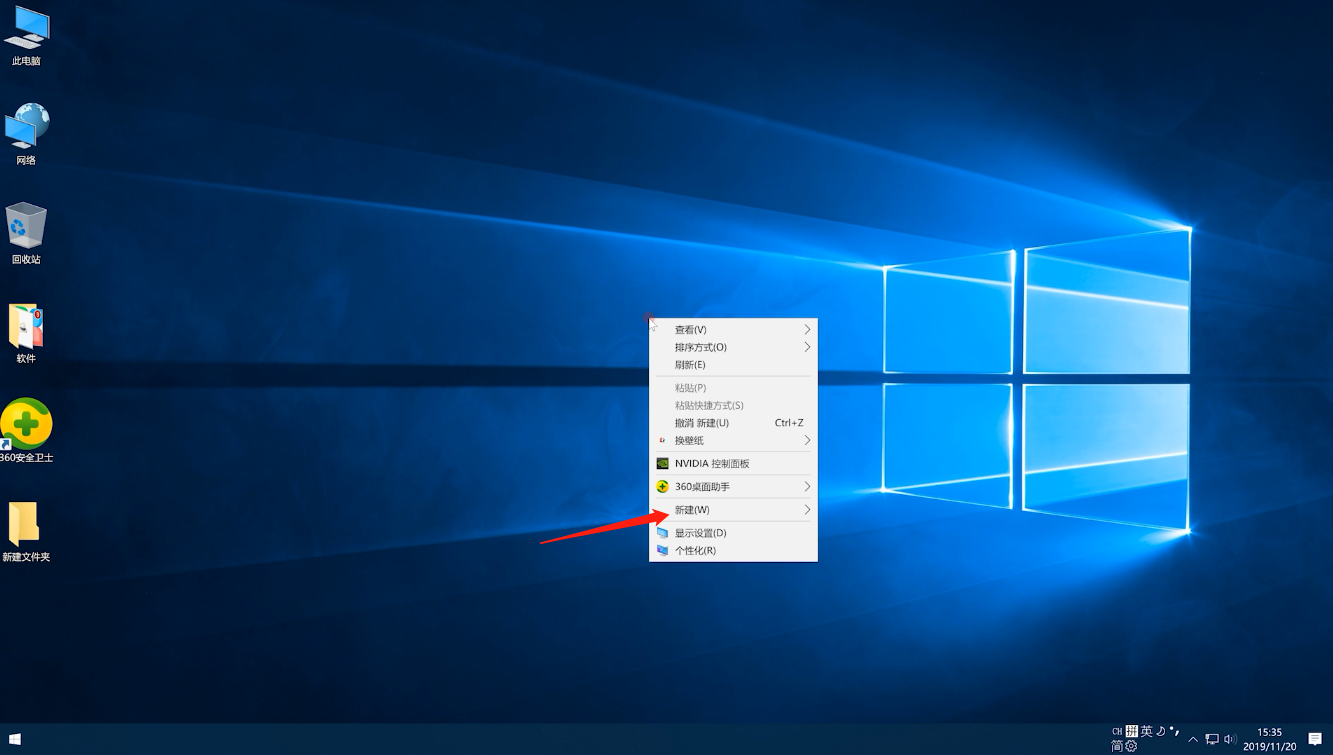
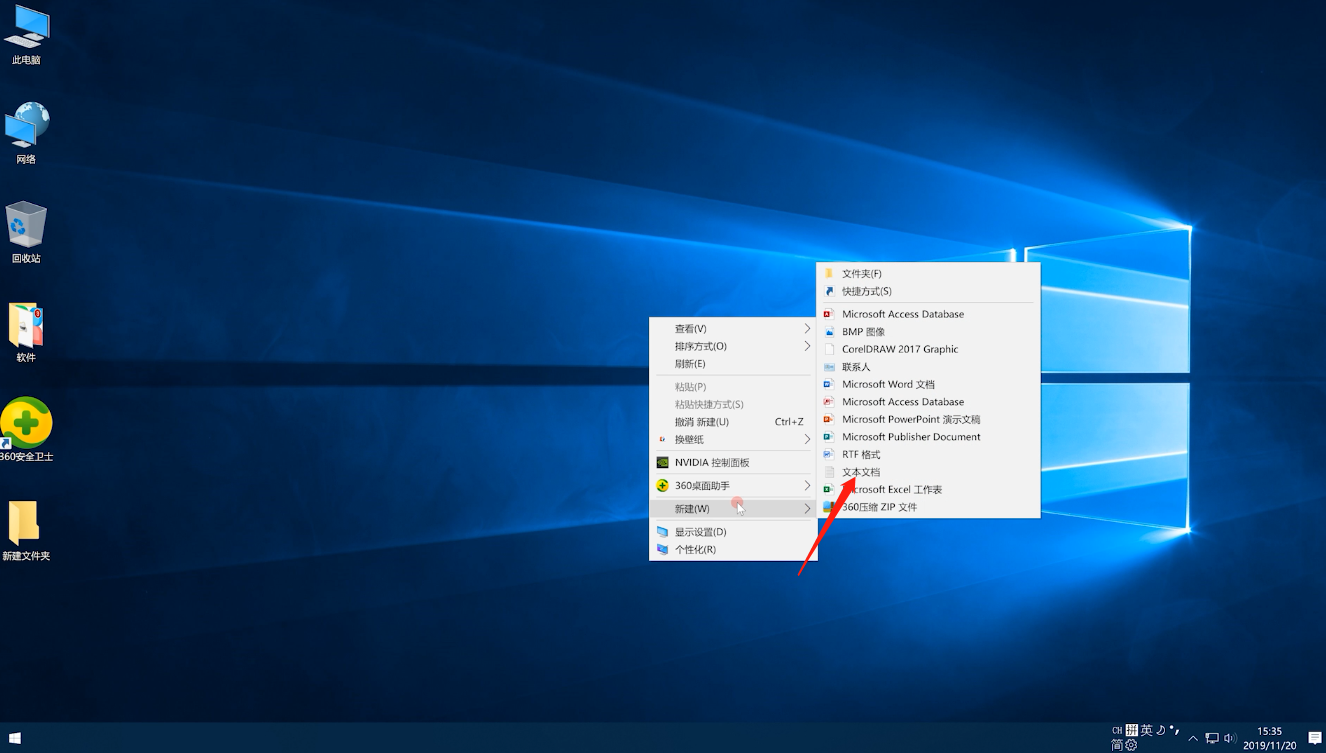
2、打开文本文档,输入以下内容
DEL /F /A /Q \\?\%1
RD /S /Q \\?\%1
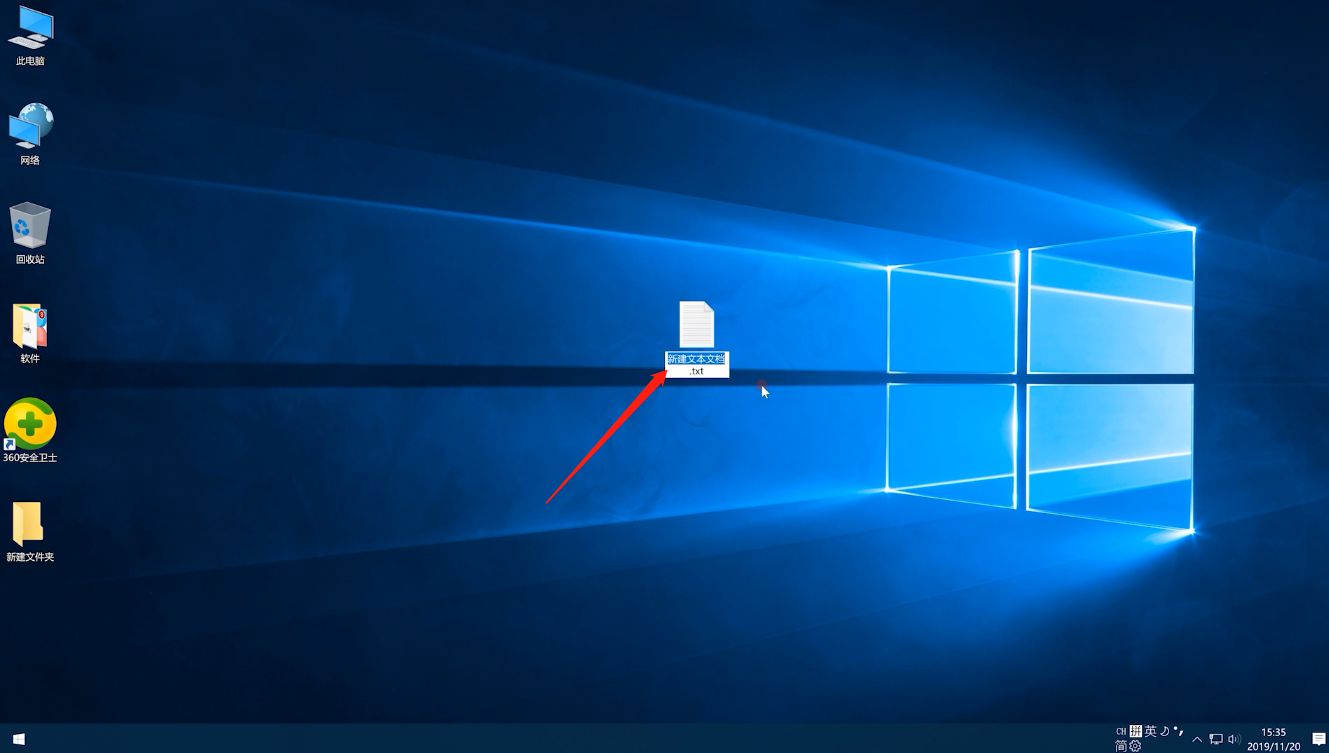
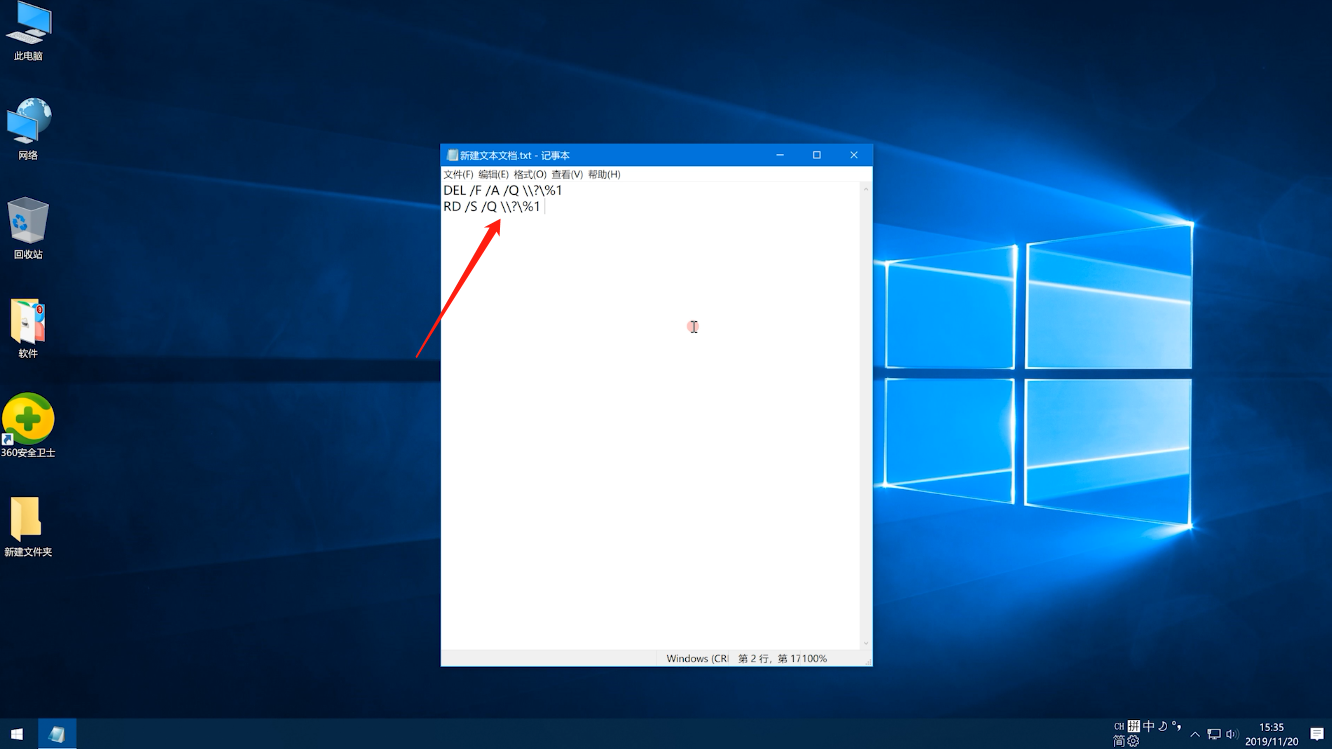
3、点击文件,另存为,将文件名改为删除.bat,点击保存
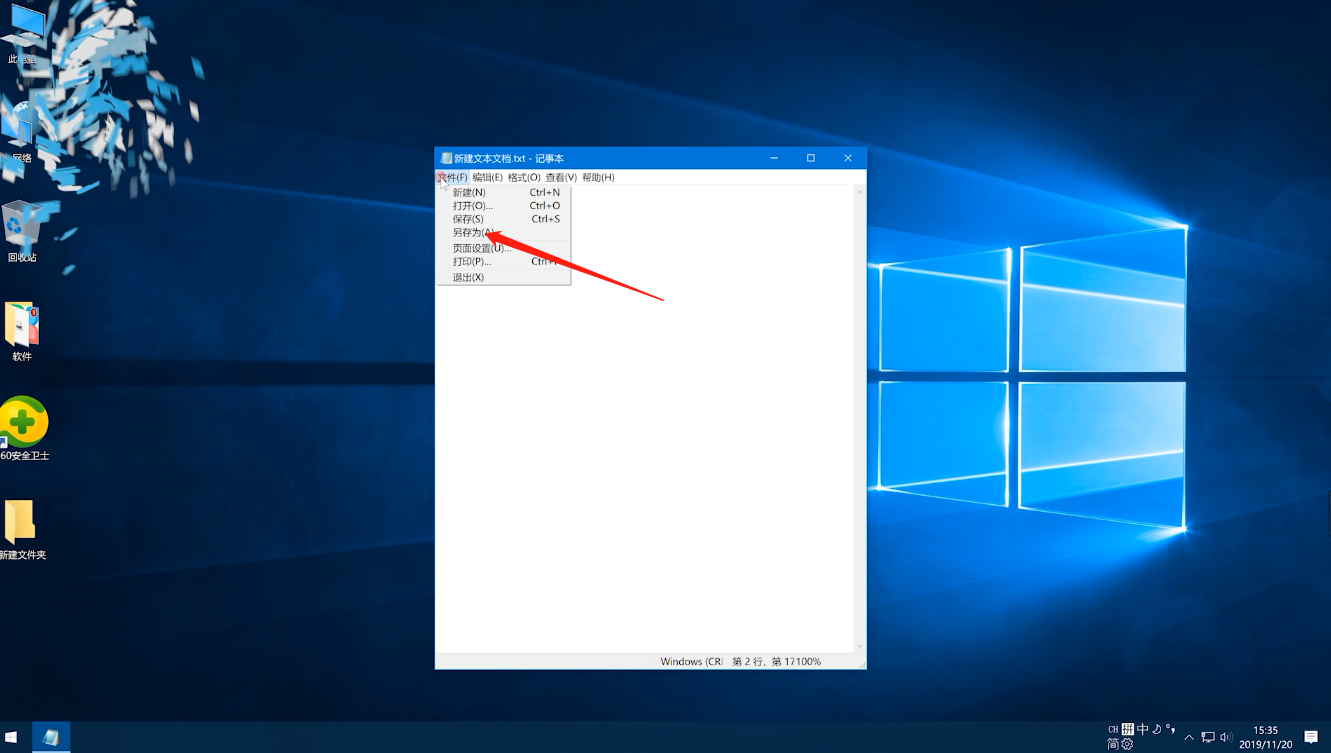
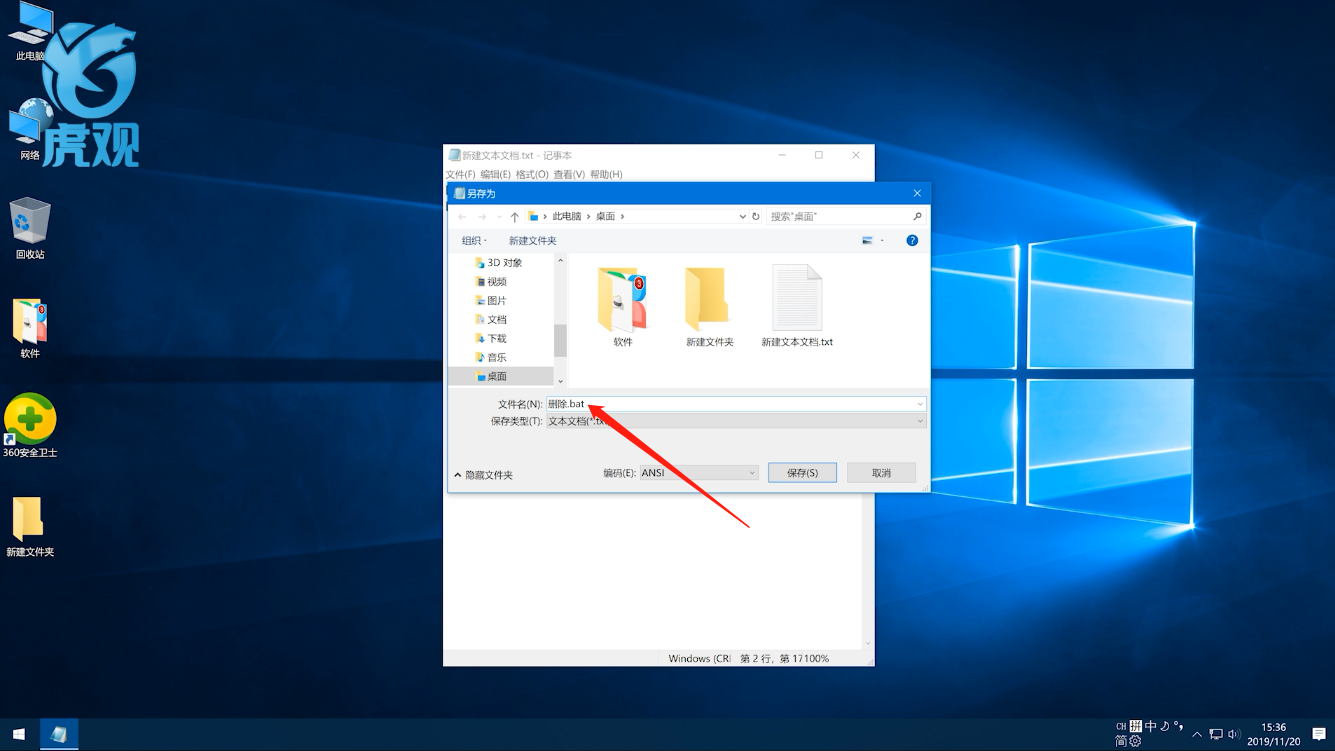
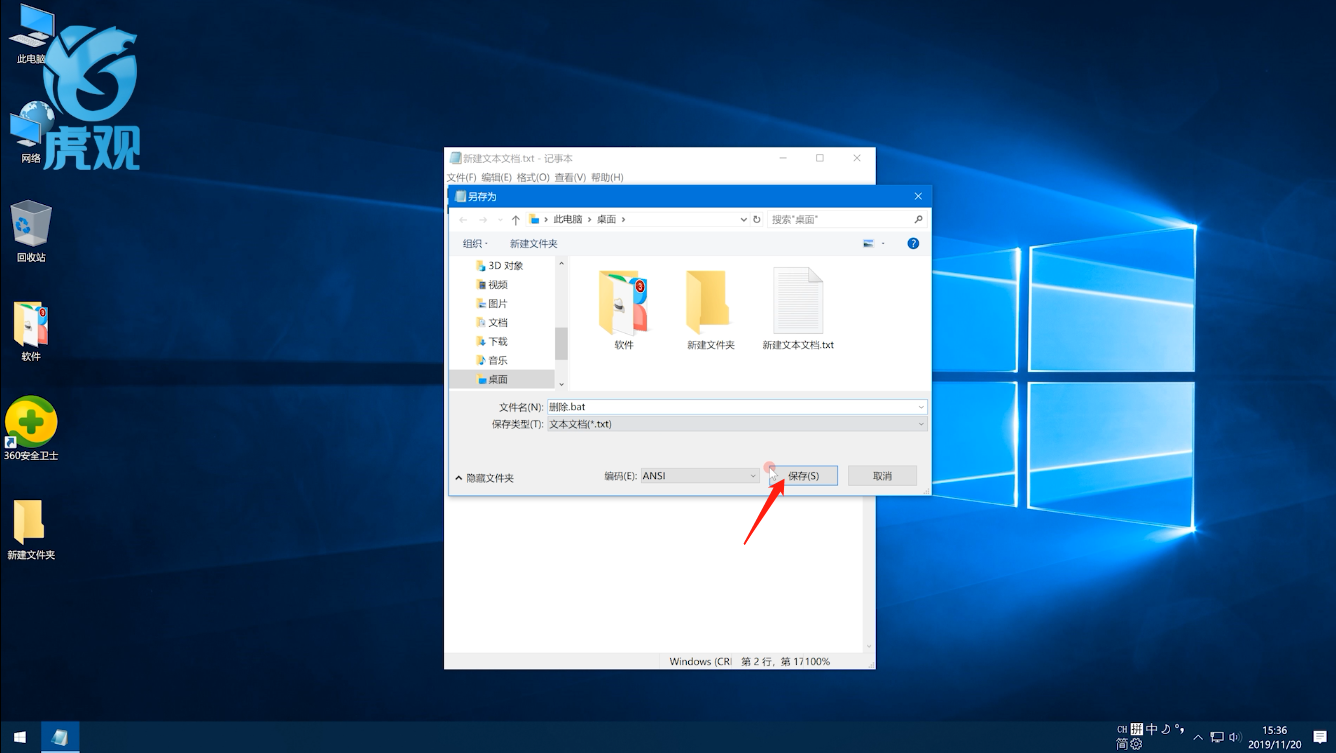
4、将要删除的文件拖动到删除.bat上,即可删除
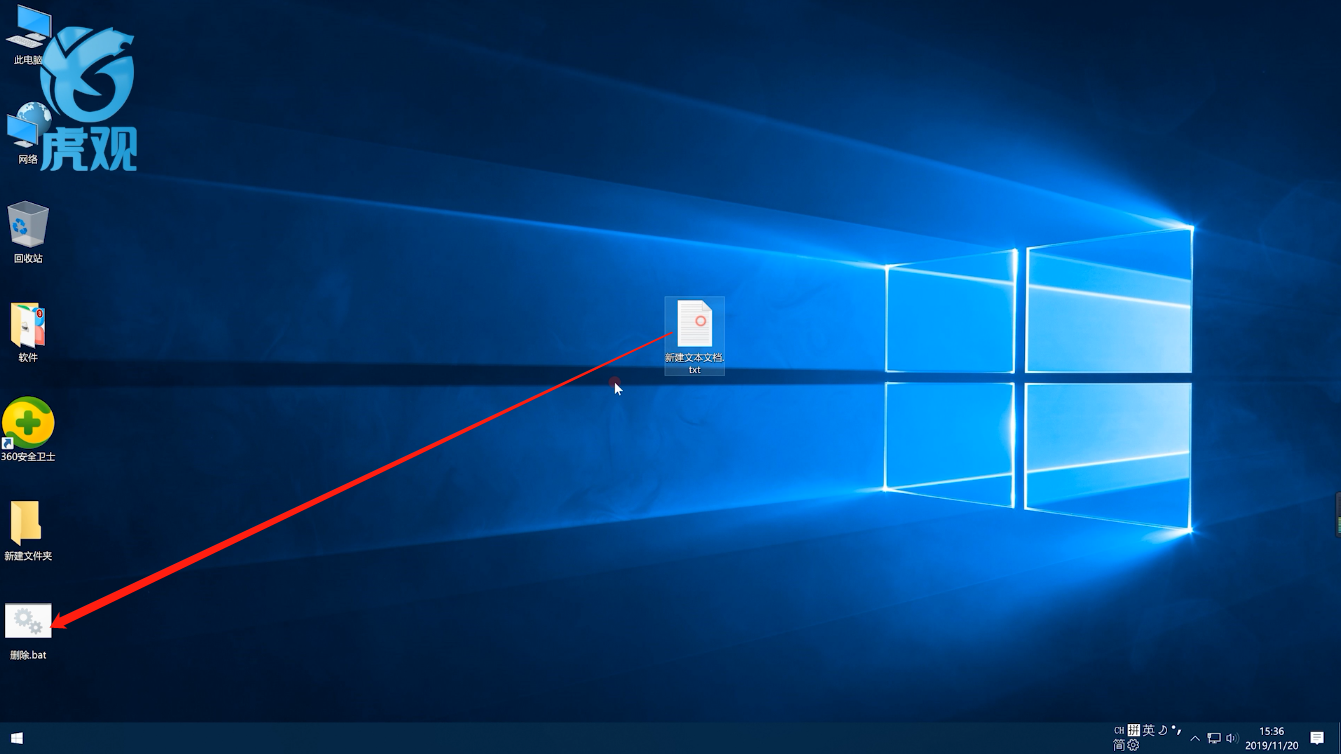
方法二
利用第三方软件删除 以360安全卫士为例
1、打开360安全卫士,点击功能大全
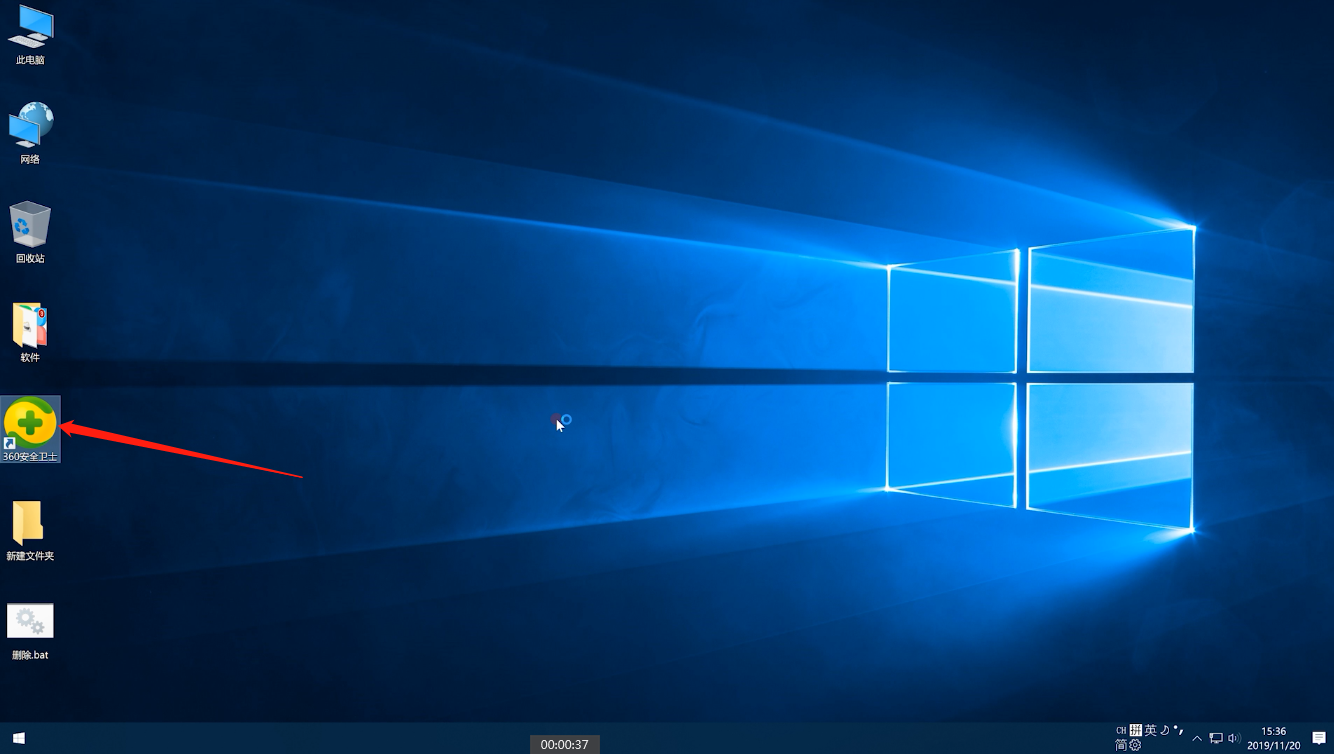
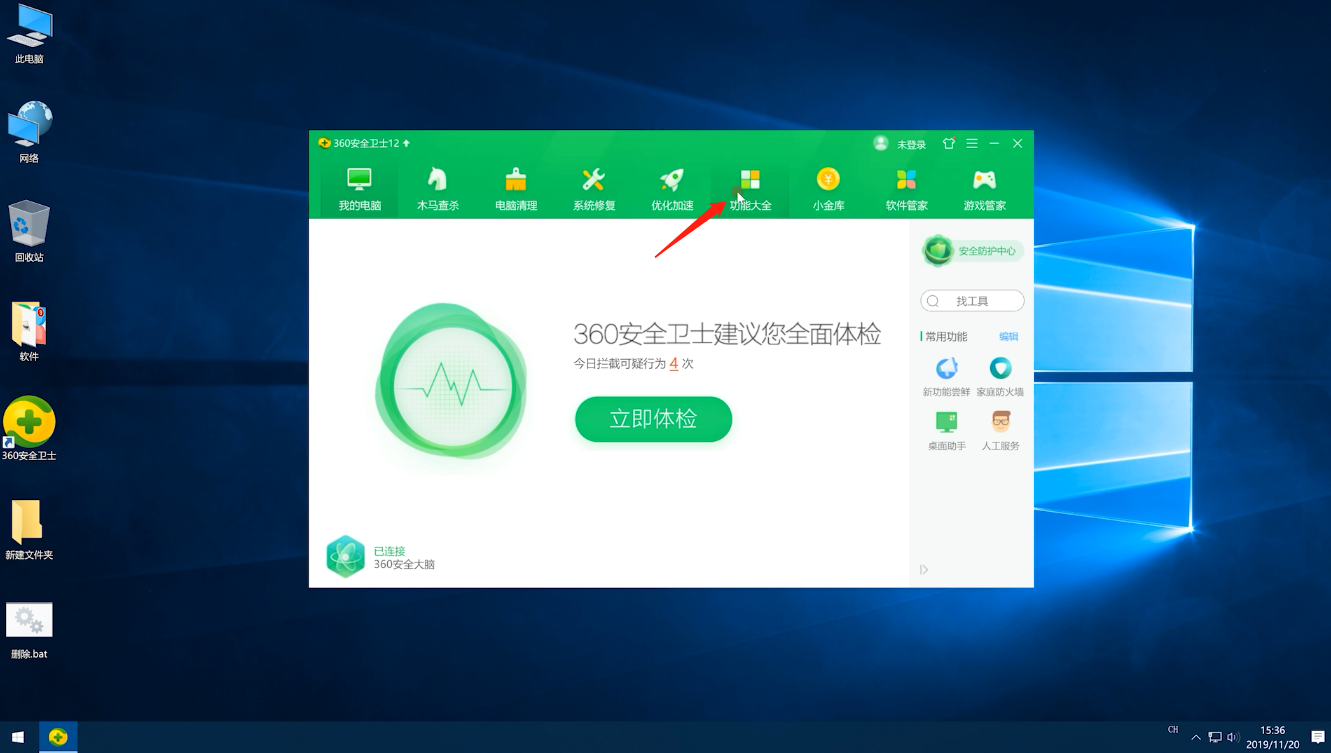
2、点击左侧数据安全,文件粉碎机
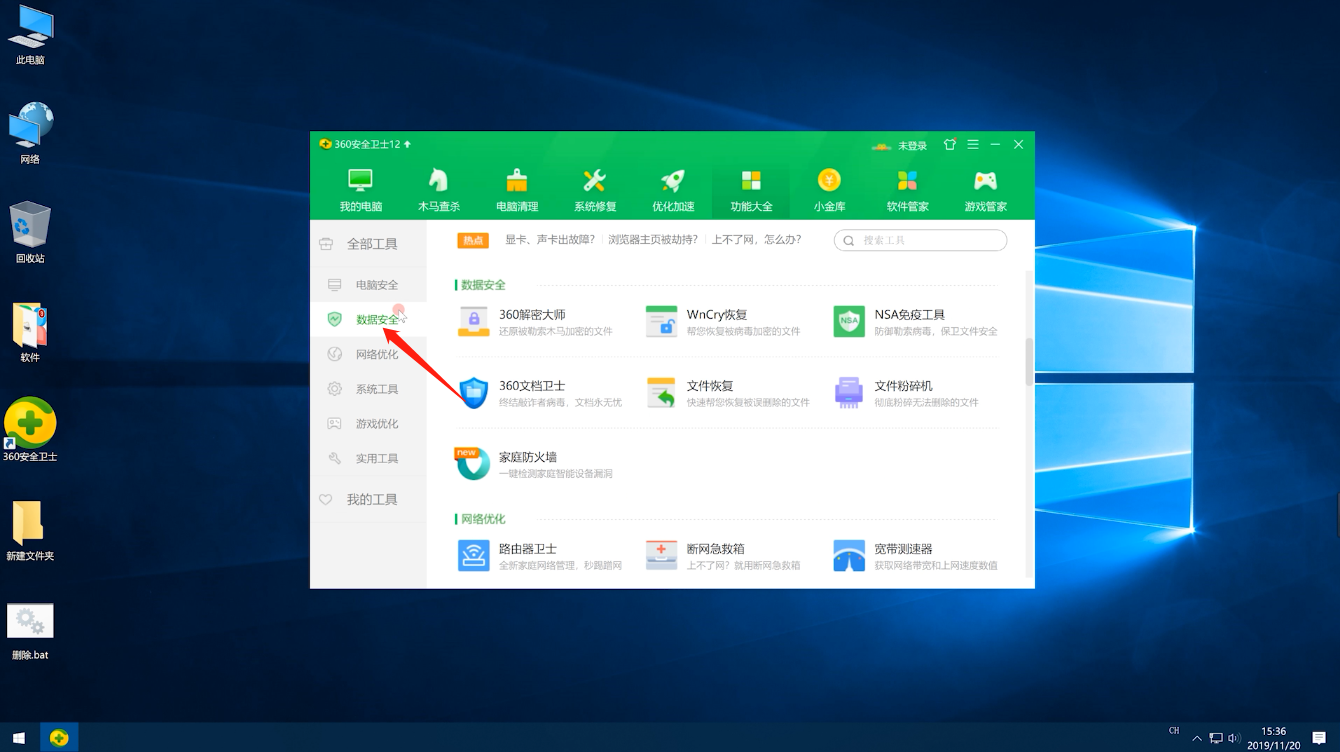
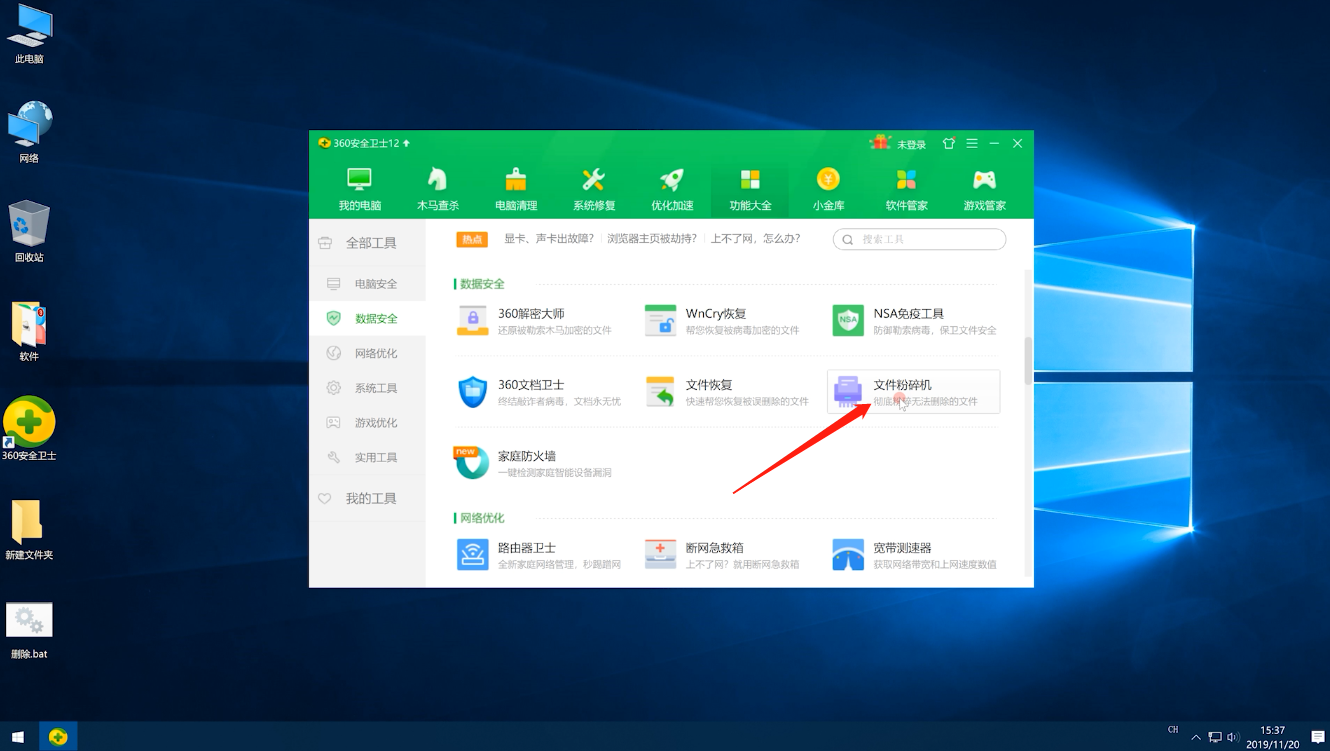
3、将要删除的文件拖动到文件粉碎机中,点击粉碎文件,确定即可删除
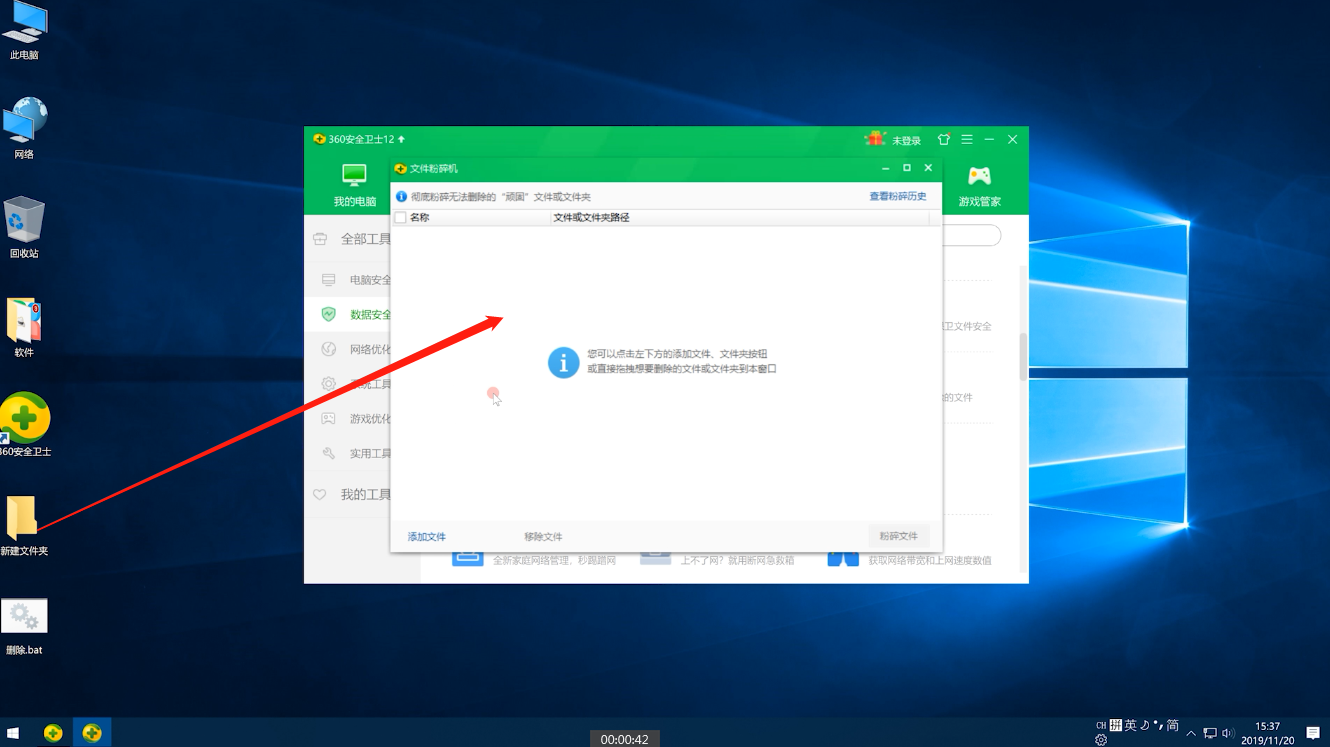
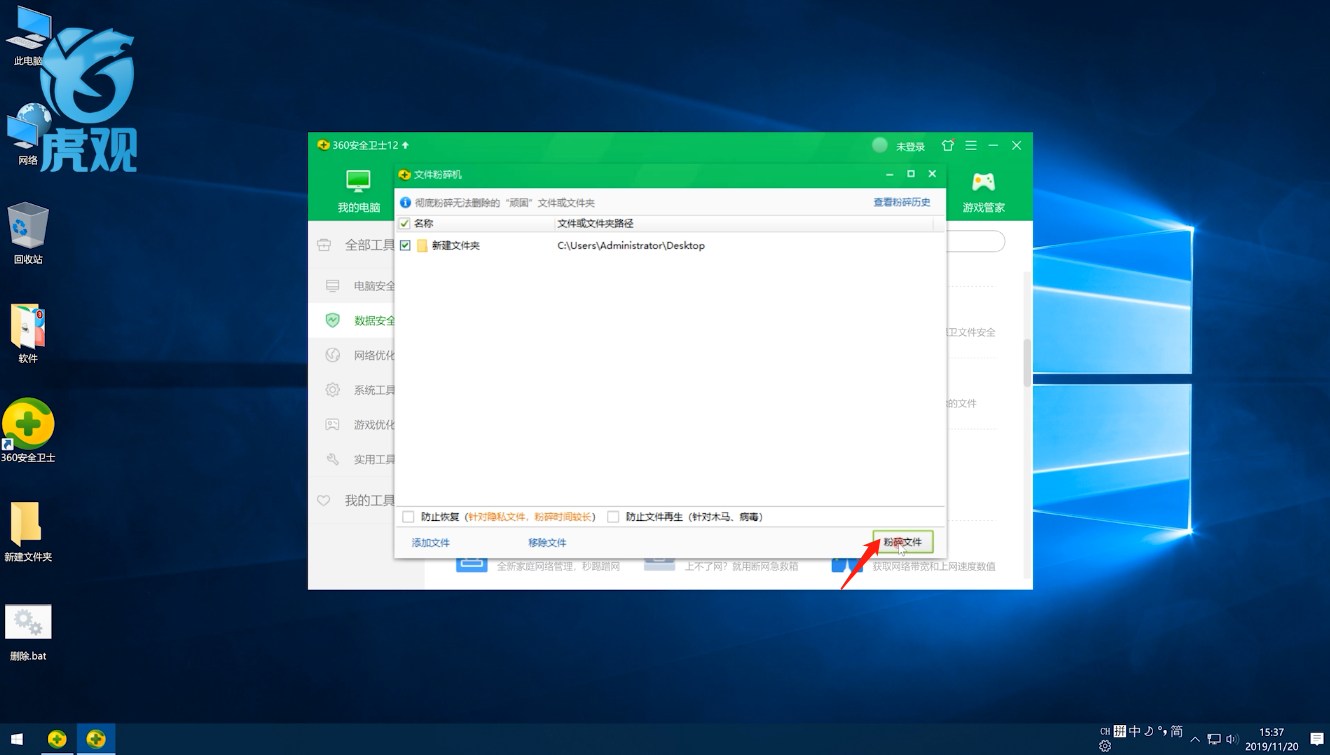
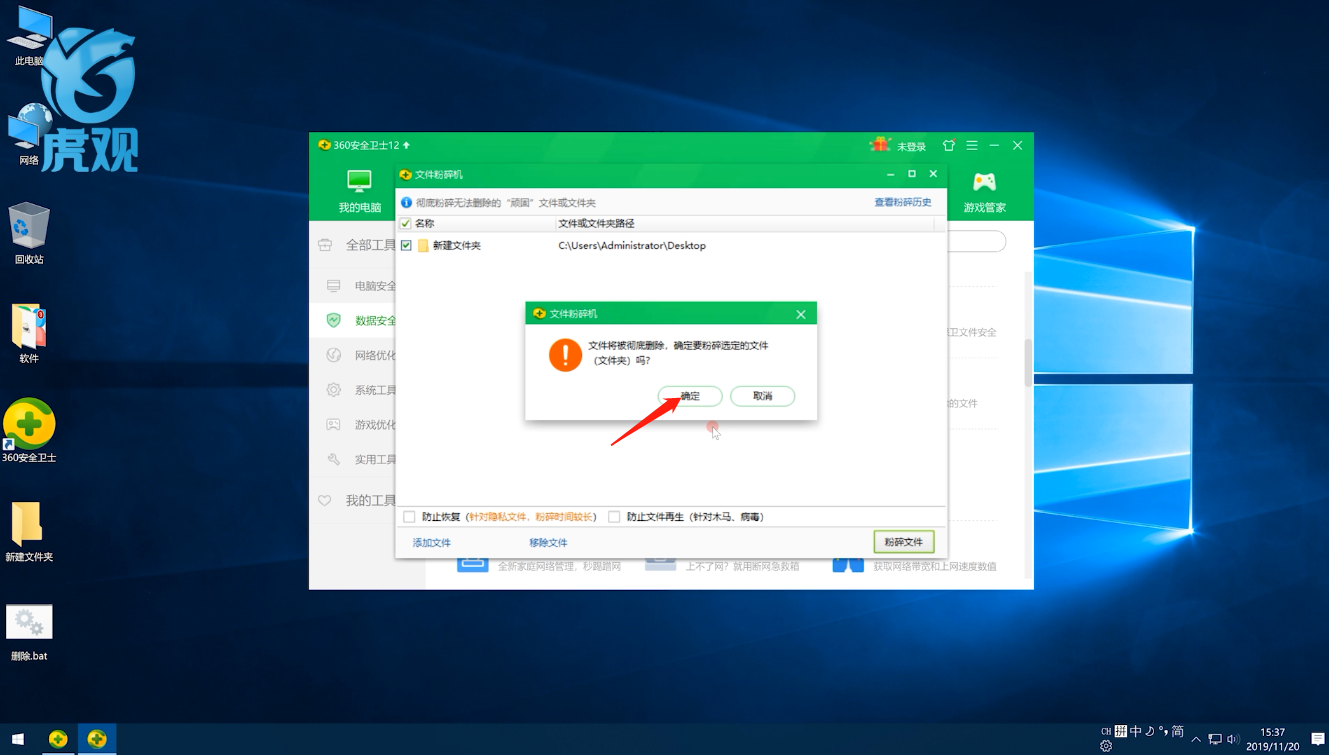
方法三
1、按住win+r快捷键打开运行,输入msconfig,点击确定
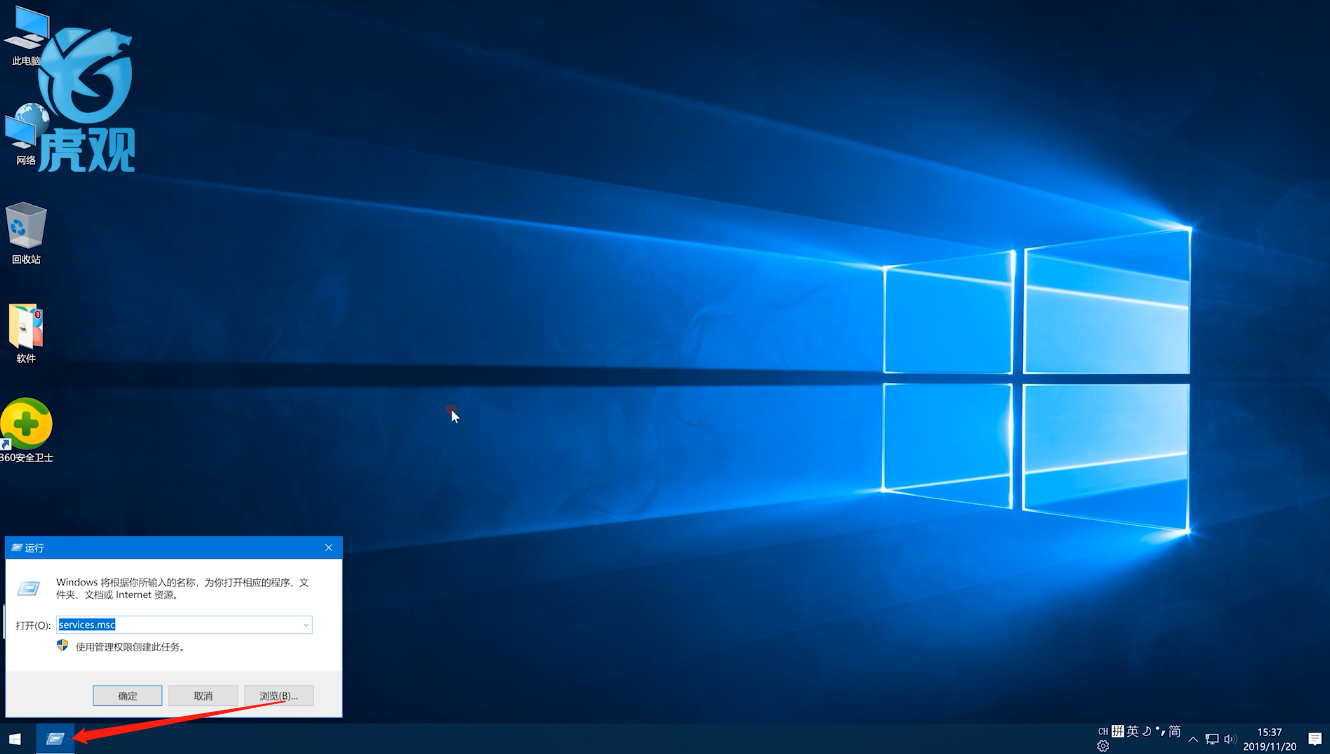
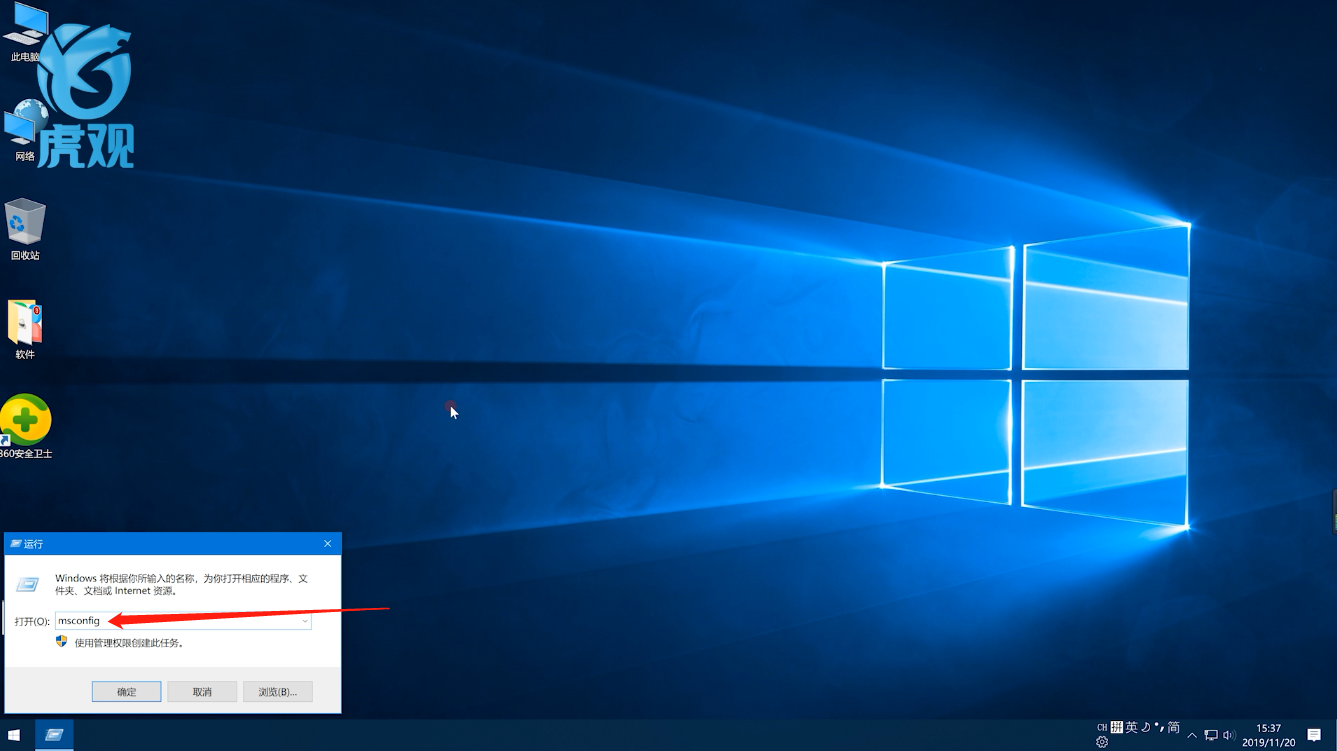
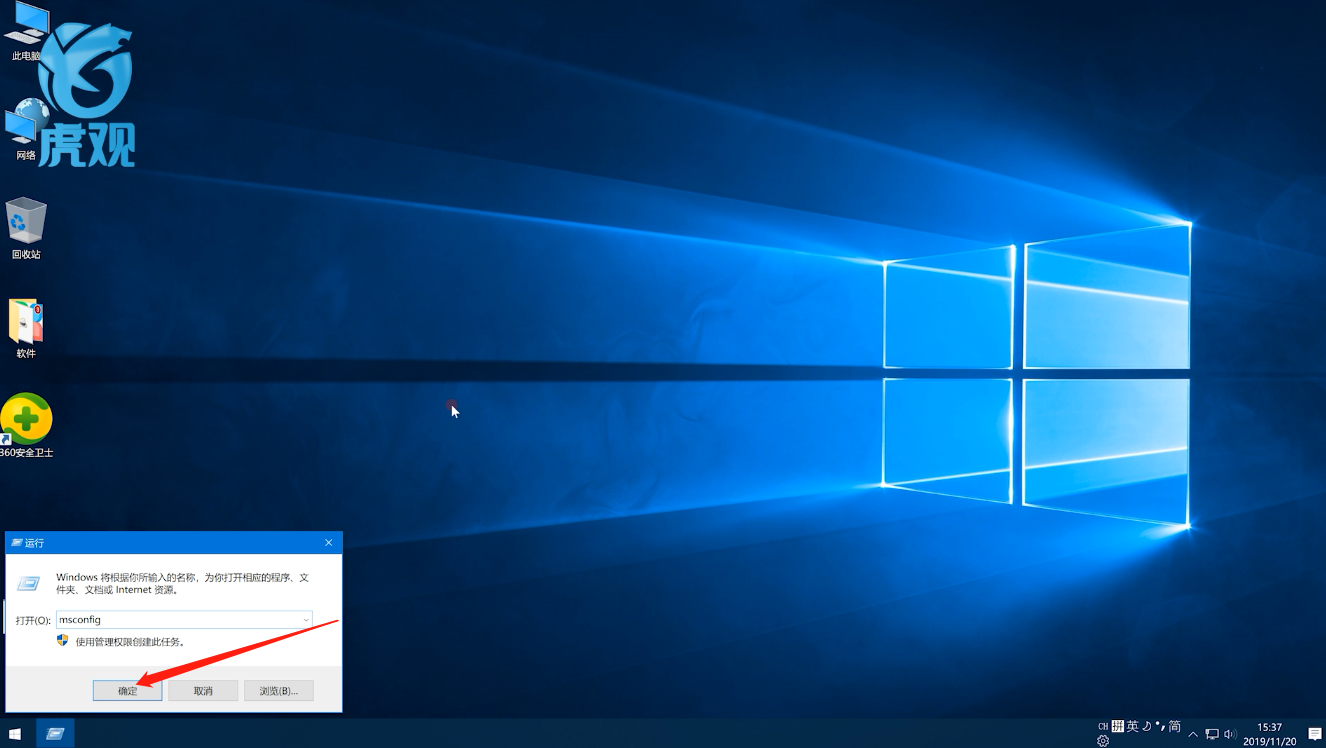
2、点击引导,勾选安全引导,点击确定,重新启动
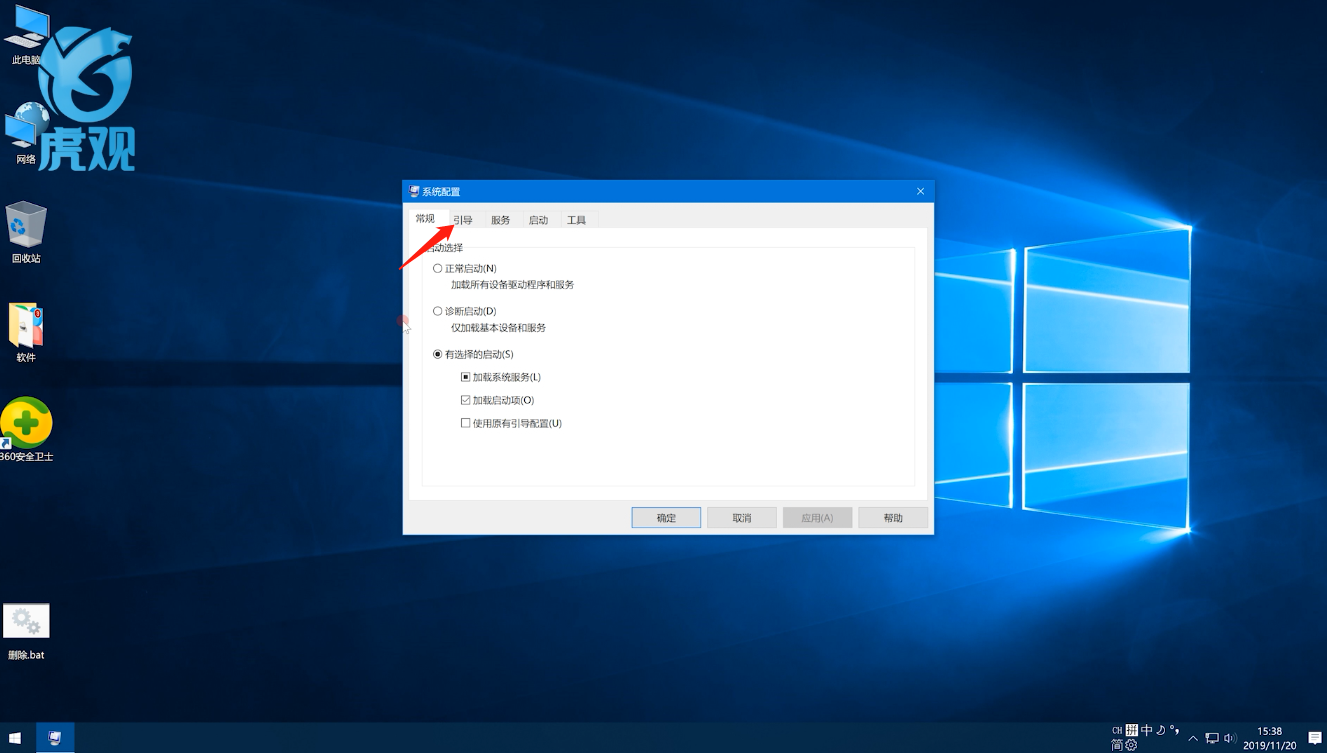
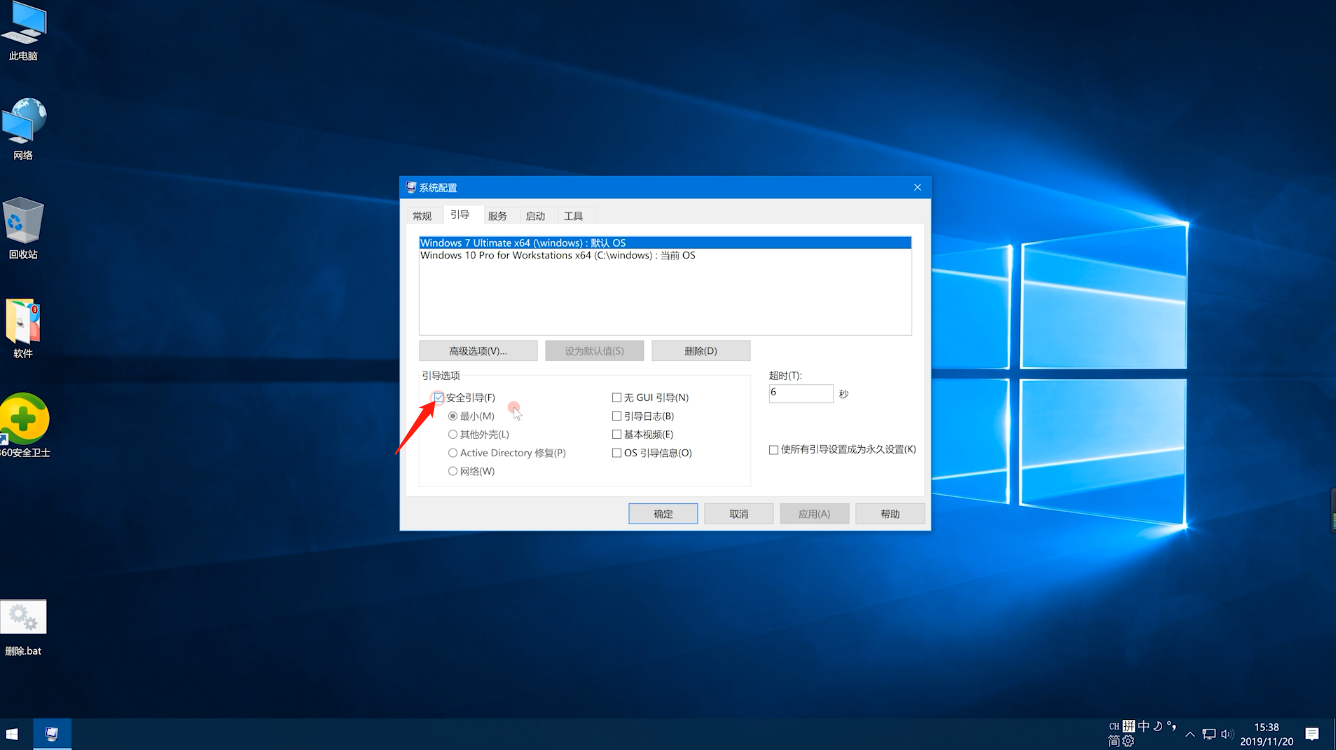
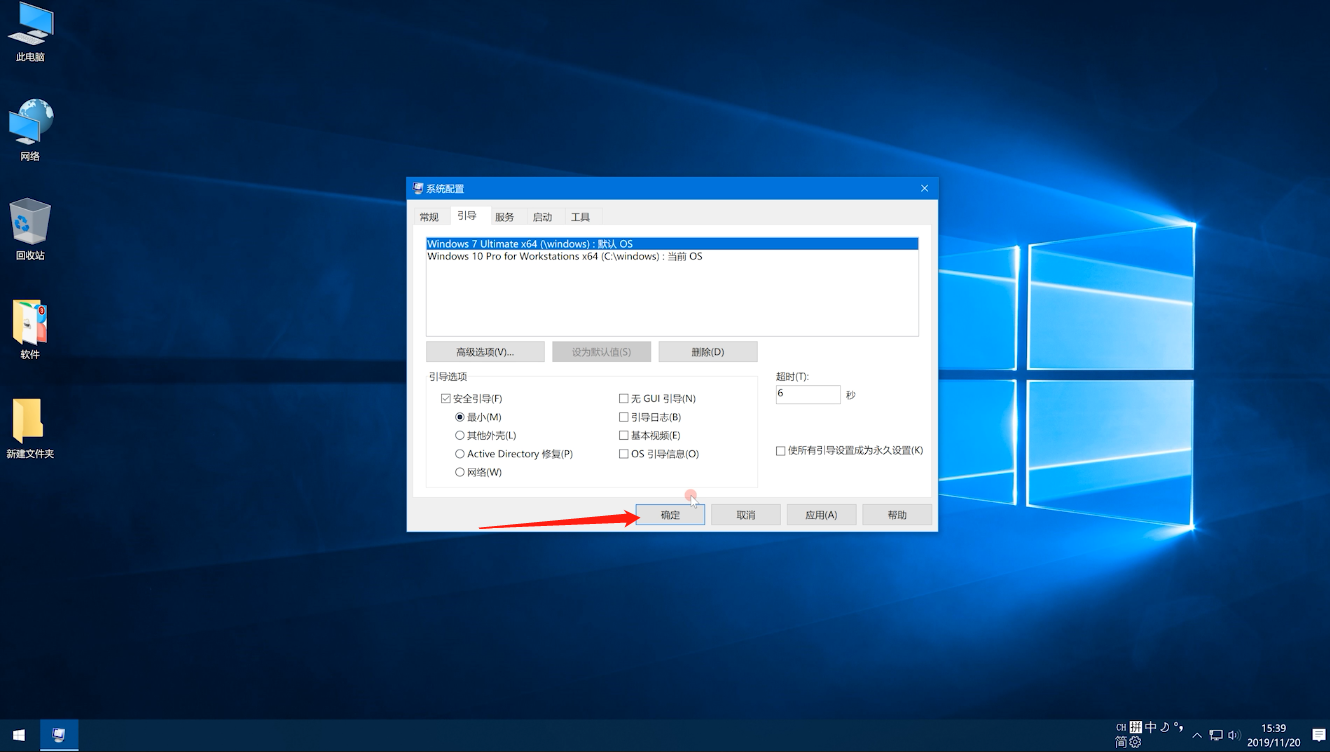
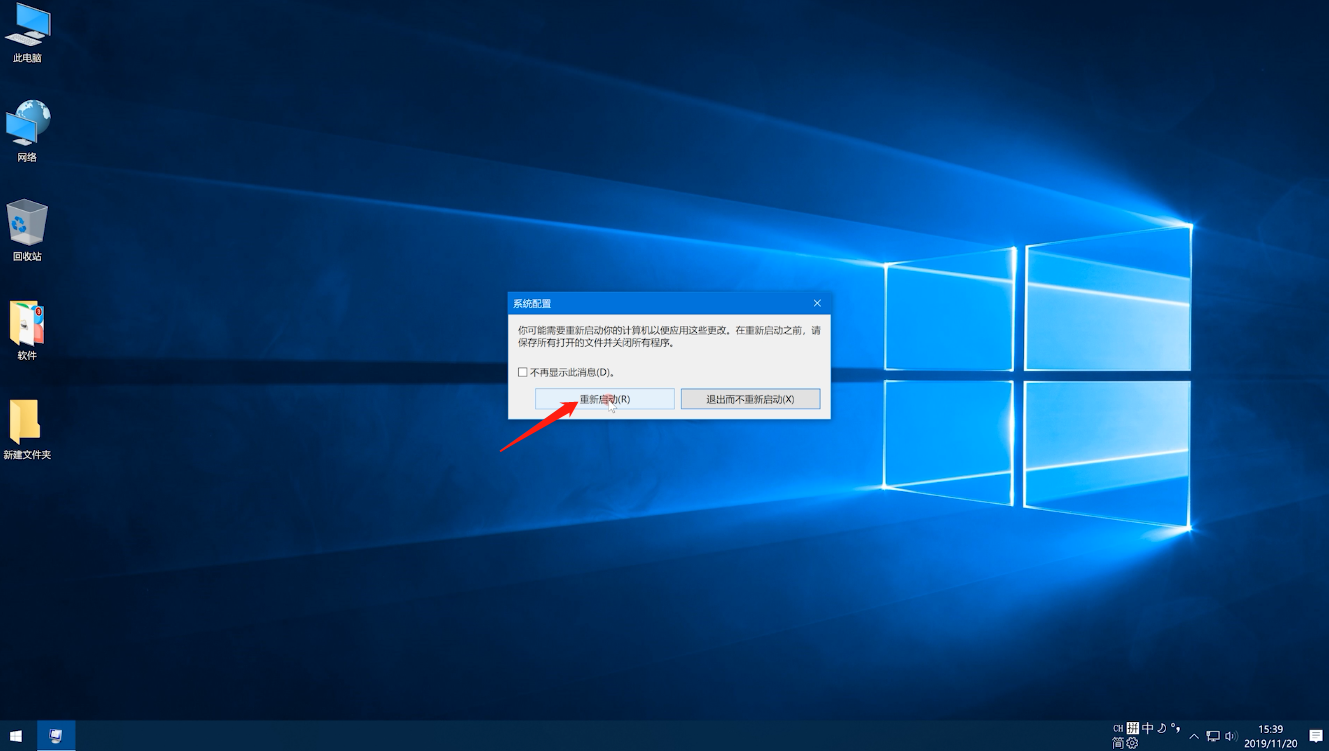
3、重启后鼠标右键点击要删除的文件,选择删除
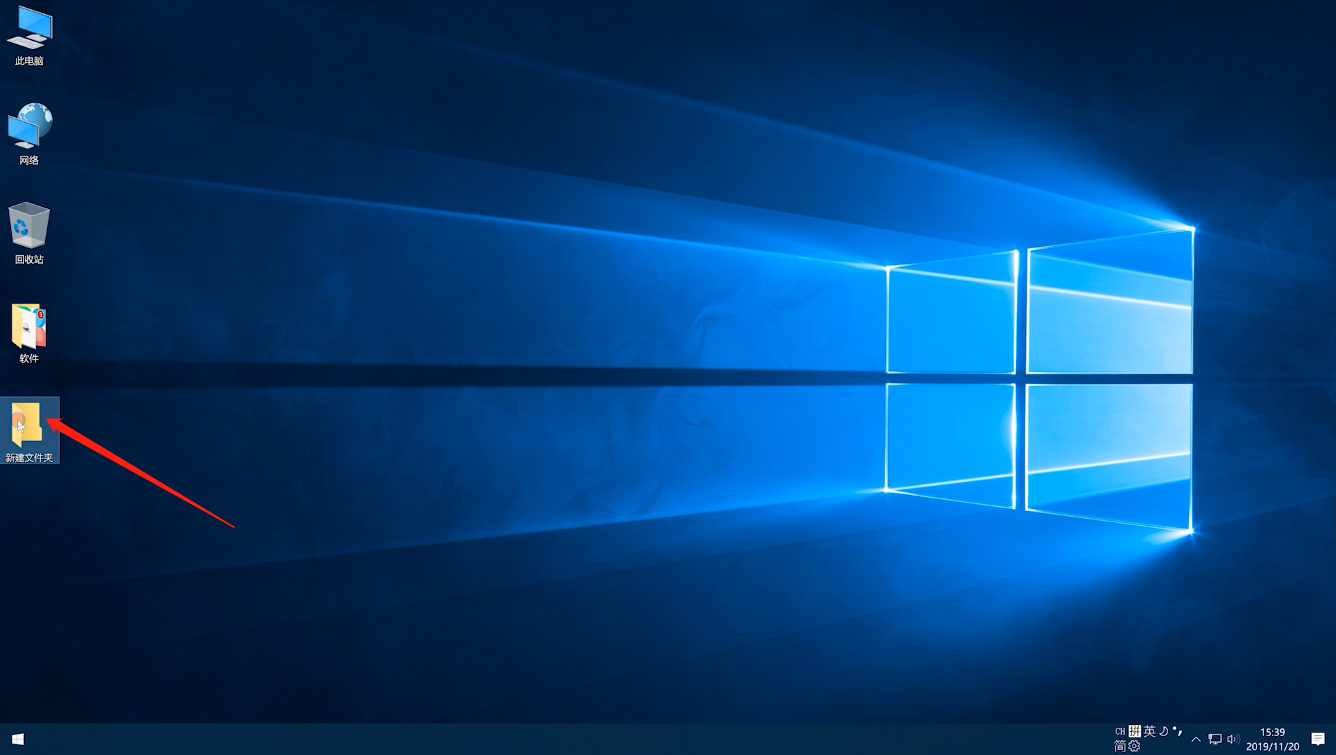
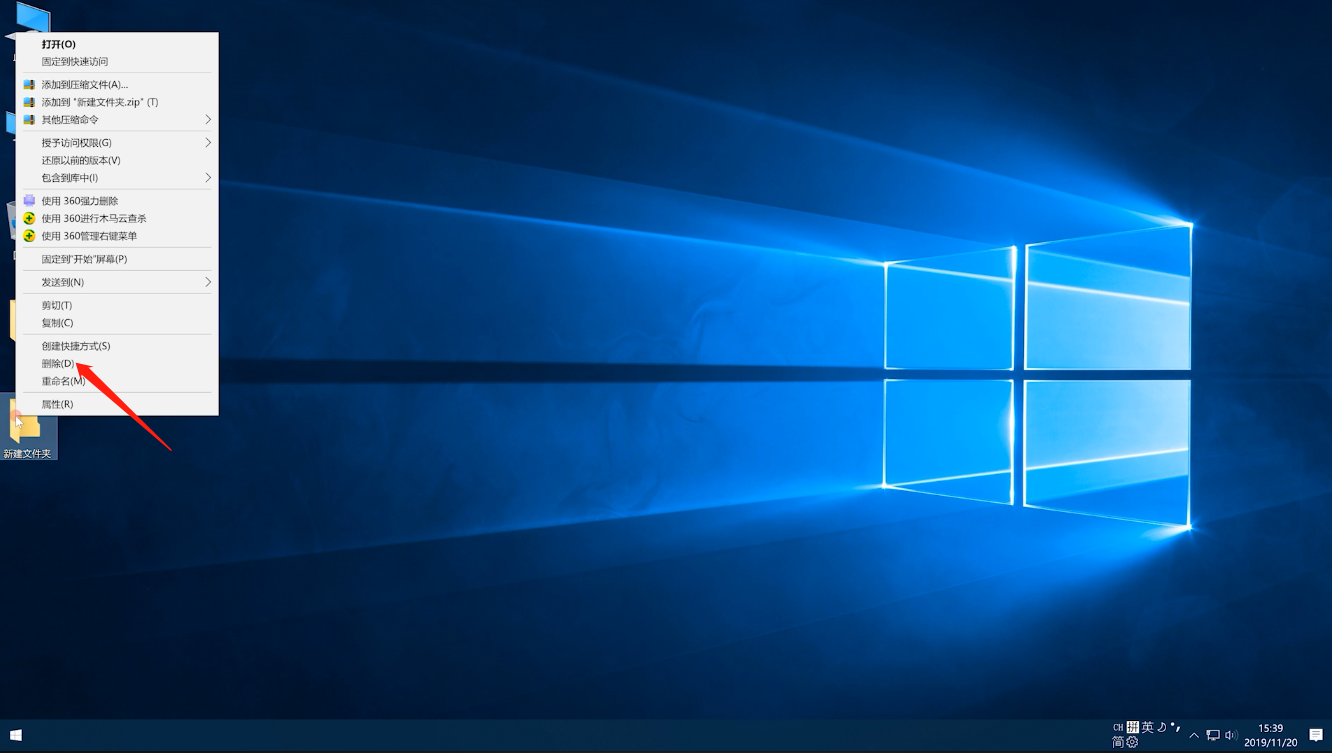
4、删除完成后,按住win+r快捷键打开运行,输入msconfig,点击确定
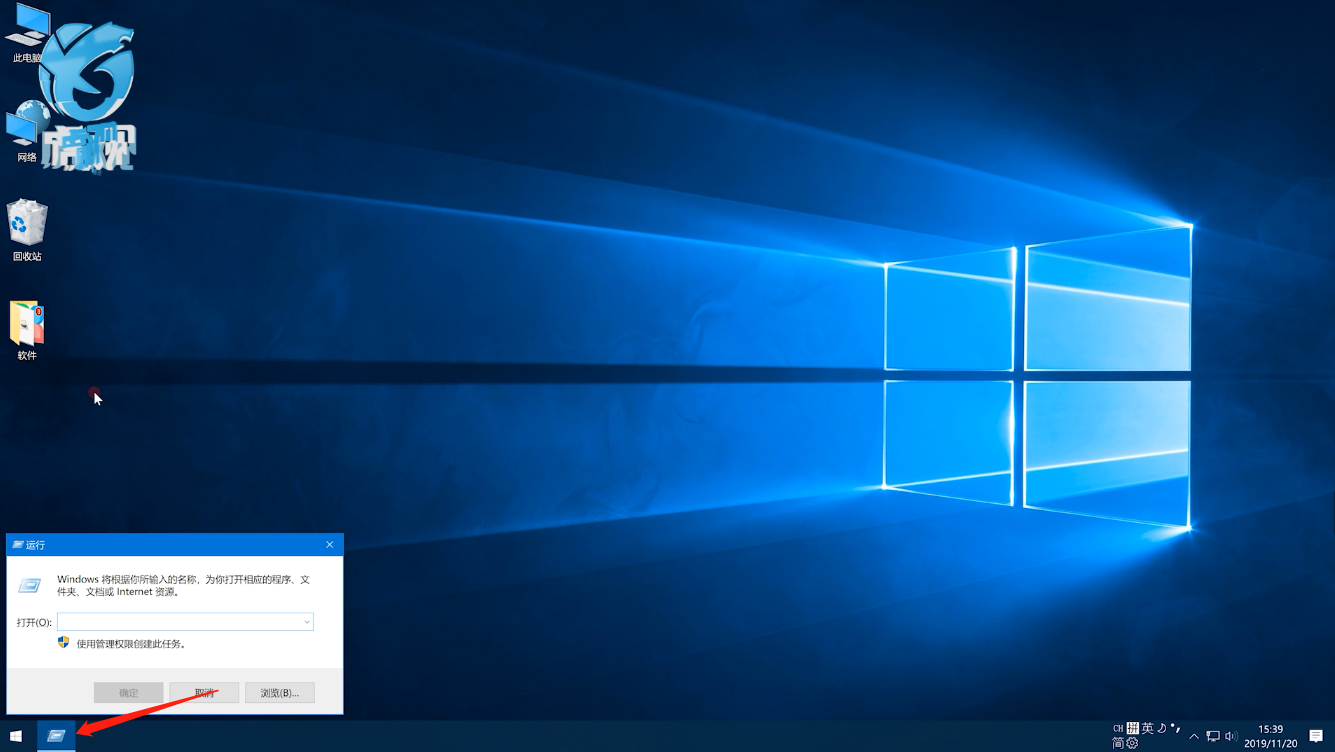
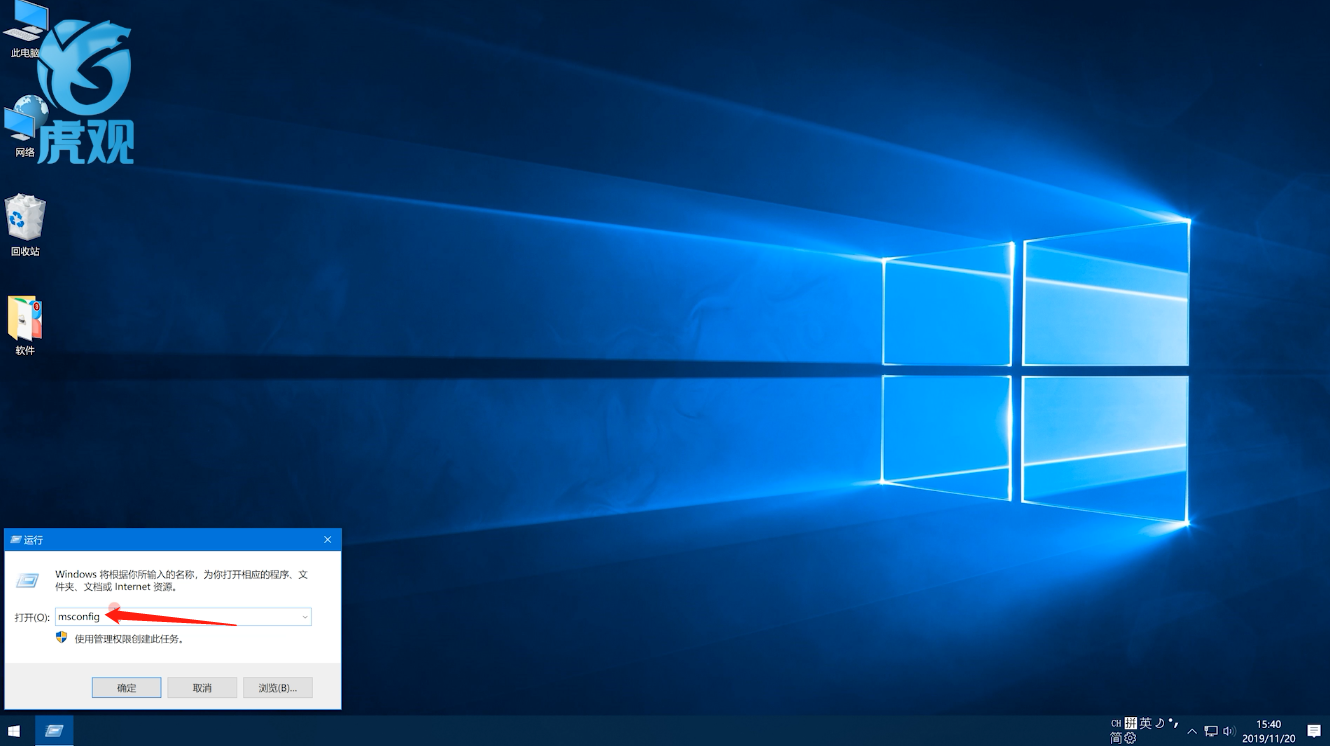
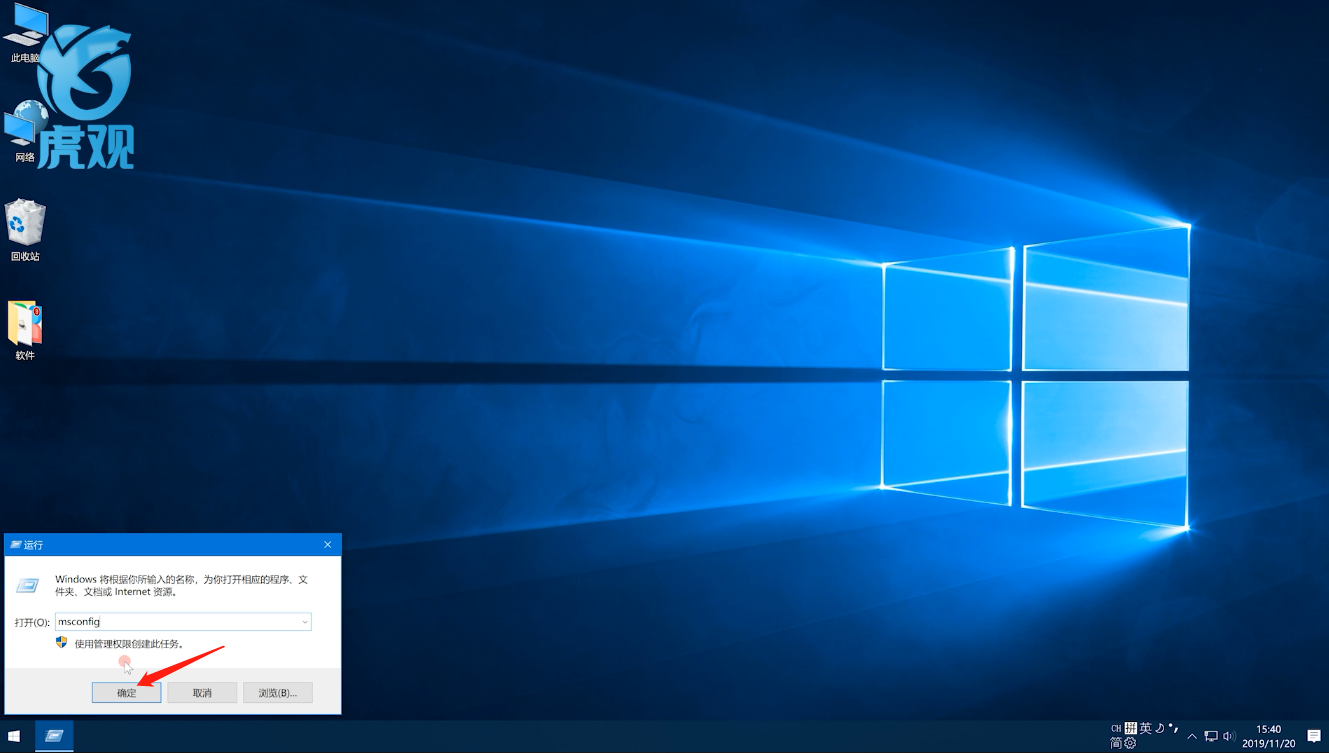
5、点击引导,取消勾选安全引导,点击确定,重新启动即可
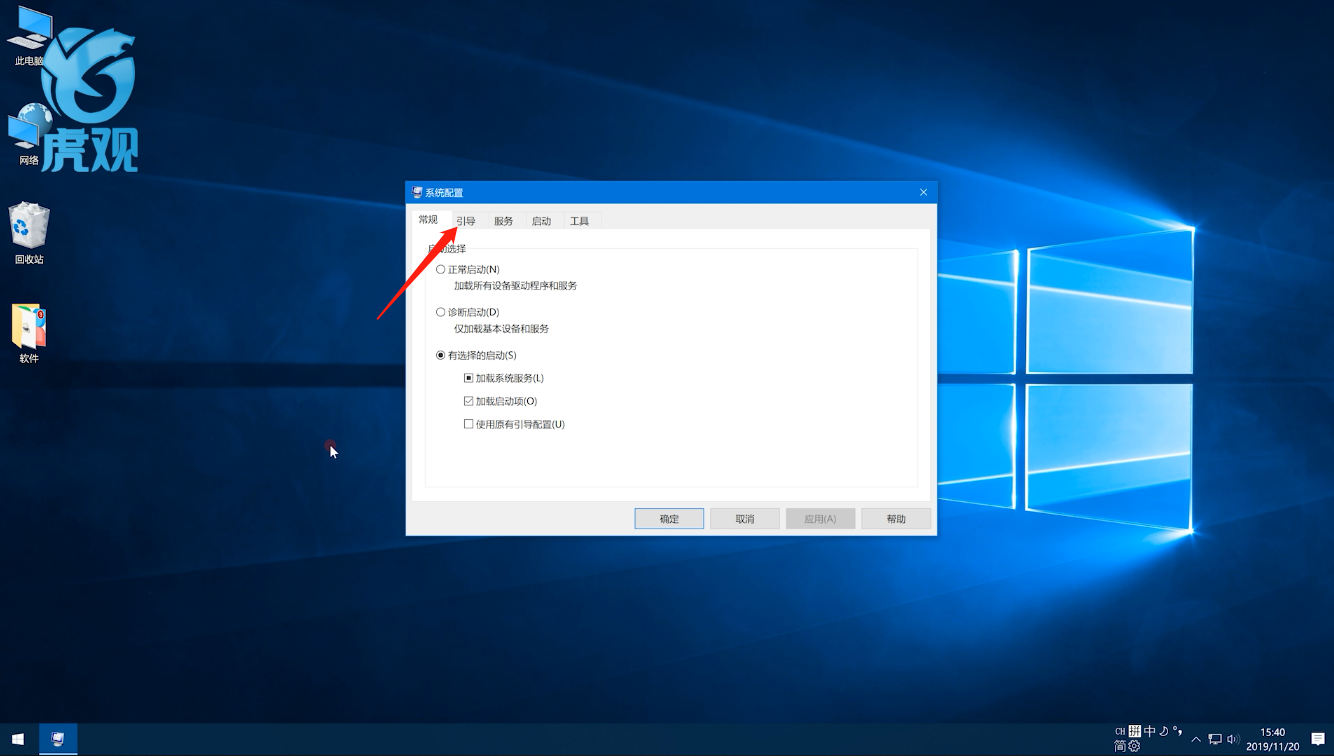
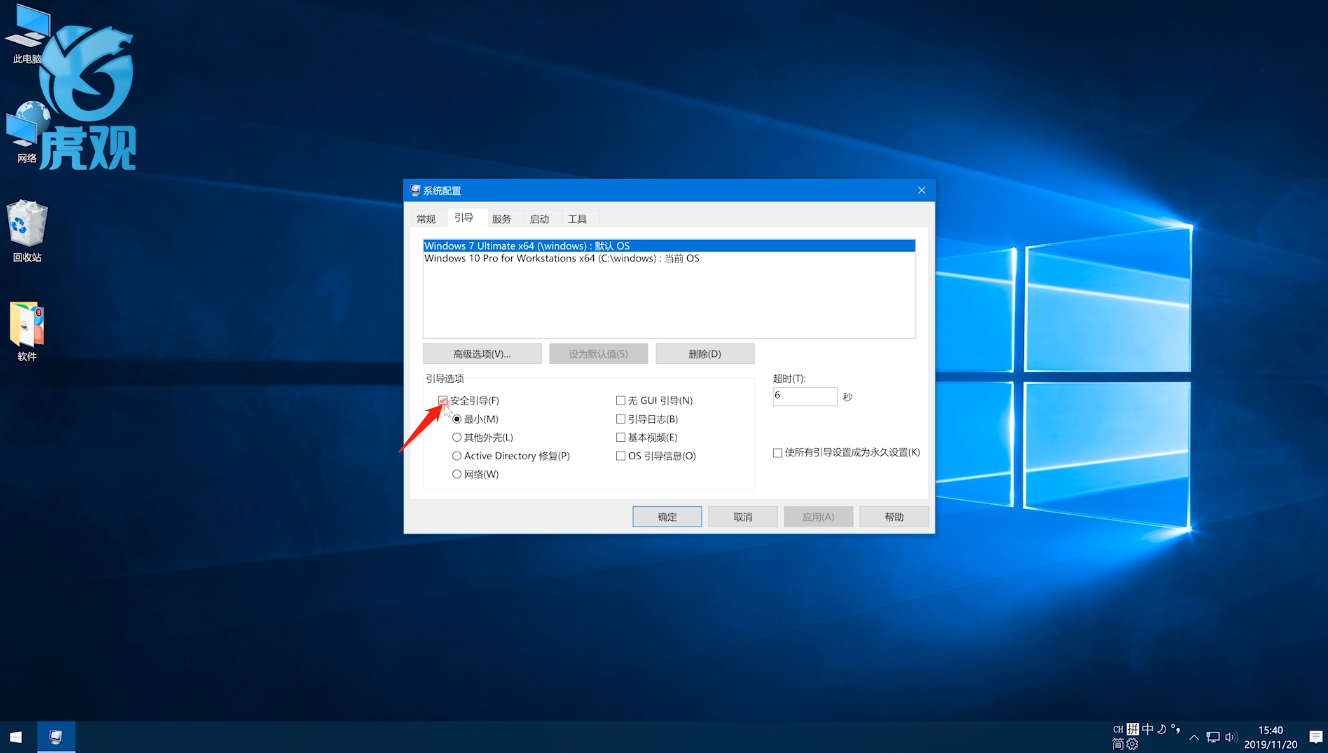
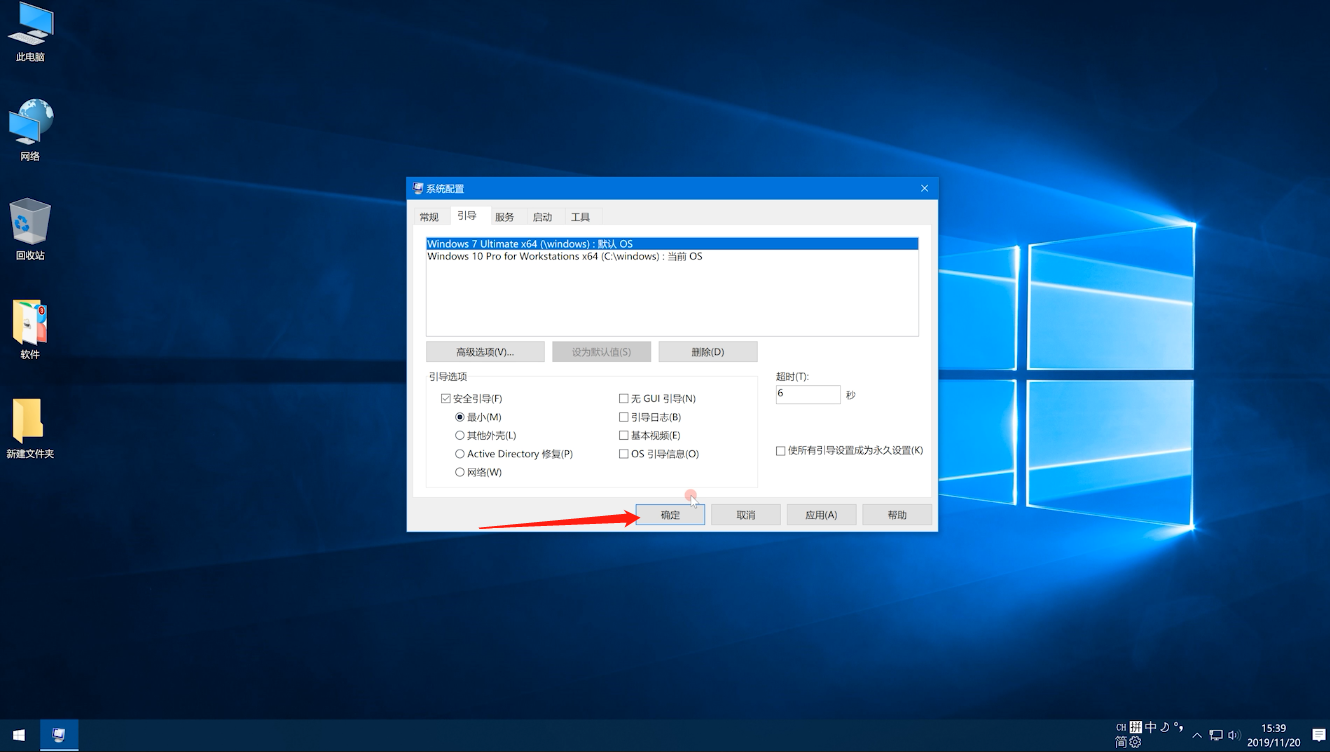
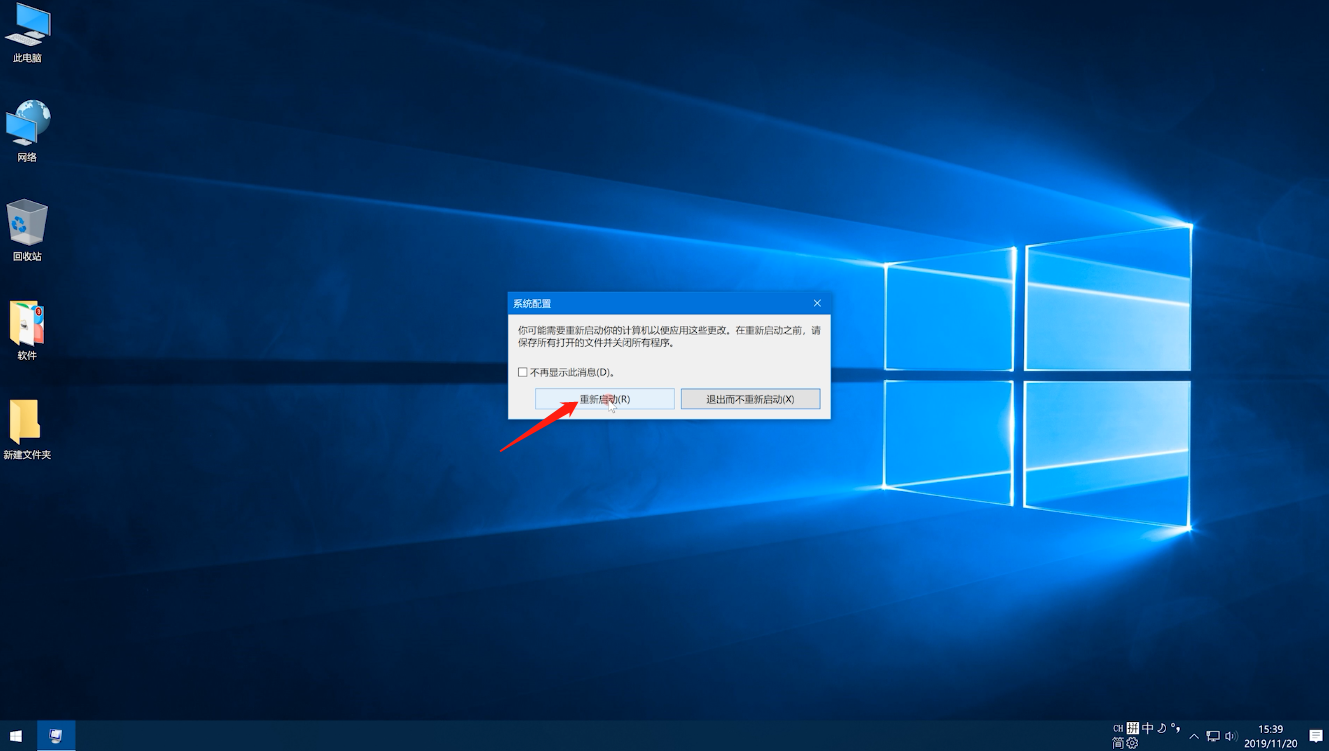
内容来源:【 https://www.huguan123.com - 虎观百科 】





















